Chúng tôi khuyên bạn nên kiểm tra virus những file này trước khi cài đặt!
Với một số cấu hình phần mềm và phần cứng, game có thể hoạt động không thành công và ổn định khi khởi động bằng phương pháp này.
Nhóm Phát triển World of Tanks Development Team xin cảm ơn game thủ wilderwind đã giúp đỡ xây dựng bản hướng dẫn này.
Khởi động World of Tanks trên Linux OS: Dựng Wine từ con số 0.
Phương pháp mô tả dưới đây có liên quan đến các bản phân phối (Distributions) dựa trên nền tảng Debian cho hệ điều hành GNU/Linux. Ubuntu là ví dụ dễ hiểu nhất của hệ điều hành dạng này. Điểm khác biệt chính của Ubuntu là sử dụng môi trường màn hình nền KDE thay vì Gnome3 hay Unity. Tuy nhiên, hướng dẫn đưa ra dưới đây vẫn dùng được với Gnome, XFCE, LXDE và các môi trường khác. Việc sử dụng các cấu trúc khác nhau là do sở thích và thói quen của mỗi người.
Mọi mô tả dưới đây đều dựa trên giả định rằng các bạn đã có một số kiến thức cơ bản về hệ điều hành GNU/Linux: ví dụ như login directory là gì, dùng lệnh hoặc chuỗi lệnh nào với dât terminal, sudo và root là gì, chúng có thể làm gì etc. Những kiến thức này sẽ giúp bạn cập nhật phần mềm, kiểm tra thay đổi một cách linh hoạt, tránh phần cứng và phần mềm không tương thích, sửa lỗi với sự hỗ trợ của các ứng dụng và bản vá lỗi, etc. Bên cạnh đó, một ứng dụng Wine được tích hợp tốt sẽ giúp chạy thành công các ứng dụng và game của Windows.
Wine là một lớp đệm giữa các ứng dụng của Windows và các yêu cầu hệ thống của hệ điều hành GNU/Linux dùng để khỏi động game.
Vào trang http://www.winehq.org/. Bạn sẽ nhìn thấy mục Latest Release (Các phiên bản mới nhất) bên tay phải, gồm 2 dòng: Stable and Development. Dòng đầu tiên là phiên bản ổn định của Wine và dòng thứ 2 là phiên bản mới nhất. Bạn có thể chọn bất cứ phiên bản nào. Tuy nhiên, chúng tôi khuyên bạn nên sử dụng phiên bản Development để được thêm các tính năng mới, cải thiện các tính năng cũ, nhờ đó chương trình có thể sẽ hoạt động nhanh hơn.
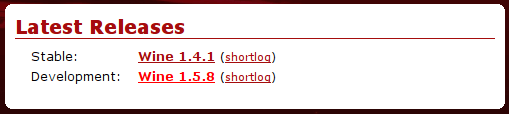
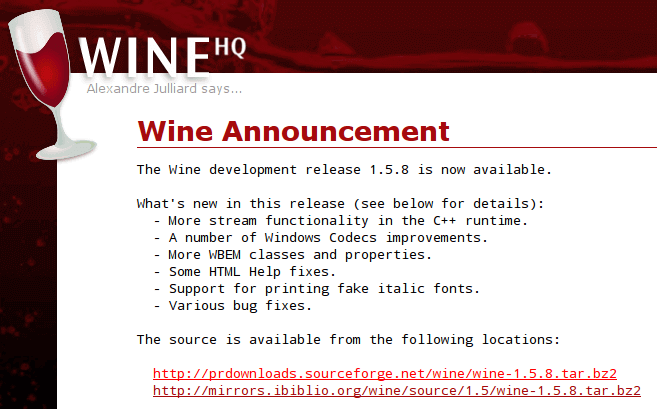
Sau đó, bạn sẽ tải về Winetricks của Dan Kegel–đây là script giúp đơn giản hóa quá trình cài đặt một số cấu phần của Wine và hỗ trợ chỉnh sửa sau này.
Vào trang http://wiki.winehq.org/ và lưu đoạn mã vào thư mục mẹ theo hướng dẫn và lưu đoạn mã vào thư mục gốc. Đừng quên đặt thuộc tính cho phép script chạy được bằng cách mở menu đầu cuối và chạy lệnh sau: chmod +x winetricks. Sau đó, bạn có thể nhấp đúp chuột để mở ứng dụng giống như trong chuỗi lệnh. Script này có giao diện khá thân thiện với nười dùng.
Một lỗi trong Wine liên quan đến API gốc có thể khiến con trỏ trong gamne không hoạt động được. Để xử lý, bạn nên cài bản vá lỗi Wine của Vincas Miliūnas:
- Tải về file vá lỗi (để cải thiện FPS trong game, bạn có thể cài thêm một bản vá lỗi khác ở đây).
- Lưu 2 file vào cùng một thư mục
- Chạy hết các file rồi vào danh sách file đã xuất. Thay đổi danh sách bằng lệnh cd, nút Tab giúp không cần viết tên đầy đủ của danh sách.
- Chạy các bản vá lỗi đã tải trước đó bằng lệnh patch -p1 < file_name.patch..
- Chạy lệnh ./tools/make_requests (để lưu thay đổi của các bản vá lỗi)
- Tùy chọn: chạy autoheader và autoconf . Chương trình vẫn hoạt động tốt nếu không chạy các lệnh này.
- CHÚ Ý! Ứng dụng Wine có nhiều phần phụ thuộc. Để chúng tự động chạy khớp với nhau, bạn vui lòng chạy lệnh sudo apt-get build-dep wine và chấp nhận các gợi ý hiện ra.
- Định dạng Wine với lệnh sudo ./configure (hoặc dùng dạng thức dài: cd folder name where dowloanded file is located, rồi cd downloaded file name, rồi ./configure). Nếu quá trình khởi động game vẫn bị lỗi, bạn cần thêm một vài thông số định dạng.
- Sau đó, bạn sẽ thấy thông báo "configure: Finished. Do 'make' to compile Wine"
- Bắt đầu dựng với lệnh sudo make -j4, trong đó j4 là số lượng các task chạy đồng thời. Nếu bạn đang dùng bộ xử lý đa lõi, thông số này có thể thay đổi (tăng thêm một vài chữ số) và quá trình dựng sẽ hoàn tất nhanh hơn (thử nghiệm trên Intel Core i7, hệ điều hành xác định được 8 lõi (4 lõi vật lý + công nghệ Hyper-Threading), chỉ mất vài phút để hoàn tất quá trình dựng với - j8
- Khi dựng xong, bạn sẽ nhận được tin nhắn: Wine build complete. Chạy lệnh sudo make install.
- Tiếp theo, khởi động lại ứng dụng Wine bằng lệnh wineboot. Làm theo hướng dẫn khi chương trình sẽ yêu cầu bạn cài Wine Mono và Wine Gecko.
- Để khởi động game, bạn cần cài một số cấu phần với sự hỗ trợ của Winetricks. Vui lòng chạy lệnh winetricks d3dx9_36 vcrun2008 corefonts msxml3 wininet ie7. Bạn có thể sẽ cần chạy một lệnh khác sau đó: sudo apt-get install winetricks. Lệnh này giúp khởi động cả game và launcher (WOTLauncher.exe) để kiểm tra và cập nhật.
- Bước cuối cùng, vào thư mục game, chạy WorldofTanks.exe và bắt đầu chơi.
Một số điểm khác biệt của phương pháp trêm:
- Trong Wine 1.5.8 (phiên bản cập nhật mới nhất tính đến thời điểm xây dựng hướng dẫn này) các loại pháo có thể hoạt động mà không cần tái chỉ định (nút Shift)
- File định dạng của game nằm ở thư mục gốc: .wine/drive_c/users/
/Application Data/Wargaming.net/WorldOfTanks/preferences.xml. Bạn có thể thay đổi độ phân giải màn hình trong phần setting của game bằng cách điều chỉnh file định dạng trong phần Device preferences. Nếu gặp lỗi trong quá trình thực hiện, bạn chỉ cần xóa file này đi. Game sẽ tự thiết lập một file hoàn toàn mới với setting mặc định cho lần tiếp theo khởi động game. - Trong hệ điều hành GNU/Linux game có thể bị phóng to hoặc thu nhỏ không đúng kích cỡ khi ở chế độ toàn màn hình.
- Bạn có thể sử dụng màn hình ảo (không phải một máy chủ X riêng!) để thuận tiện chơi game trong chế độ màn hình cửa sổ; những bước này có thể giúp dễ dàng chuyển đổi giữa các màn hình mà không cần phải tắt game mỗi lần. Chức năng nhiều cửa sổ ảo có trong phần lớn các bộ kits phân phối hiện nay.
- Hệ thống âm thanh hoạt động hoàn hảo.
CHÚ Ý! Phần dưới đây chỉ dành riêng cho các game thủ sử dụng video card NVidia (hoặc laptop có loại card này) được trang bị công nghệ Optimus.
Công nghệ này hoạt động như thế nào? Có 2 loại thẻ video trong hệ điều hành: bảng mạch chính có sẵn (thường là Intel HD Graphics 3000 thiết kế để tiết kiệm năng lượng) và thẻ rời (có thể gắn thêm) để hỗ trợ các ứng dụng video “nặng”. Mặc dù các loại ổ gắn video của Optimus dành cho Linux đều xuất hiện trên trang web của các nhà sản xuất, tuy nhiên cài loại thẻ video này gây sập máy chủ X và khiến hệ thống hoạt động không ổn định. Đó là lý do tại sao một nhóm các thành viên nhiệt tình đã lập ra dự án: http://bumblebee-project.org/, để giúp sử dụng công nghệ Optimus. Mặc dù các hướng dẫn cài đặt đều phù hợp nhưng bạn vẫn cần sử dụng thêm một lệnh đặc biệt sau cho World of Tanks (không khác nhiều so với khởi động game bằng Wine)
optirun -c proxy wine /route_to_game_folder/World_of_Tanks/WorldOfTanks.exe
Tạo một shortcut cho game launch để bạn không phải khởi động qua terminal mỗi lần. Chú ý: optirun – chính là Bumblebee, -c proxy — là một dạng thức ‘liên lạc’ của thẻ video có sẵn và thẻ rời để có FPS cao nhất, ví dụ như thẻ rời sẽ tính toán quá trình xử lý video nhiều nguồn còn thẻ có sẵn chịu trách nhiệm xuất hiển thị.